ネット経由での海外の買い物や、国内でもクレジットカード決済をするときにPayPalしか選べないことがありますので、PayPalアカウントを持っています。アカウントを作成したのはかなり昔。
PayPalアカウントは所持していても月々の費用や年会費などというものは発生しませんので、とりあえず作成しておくと便利です。
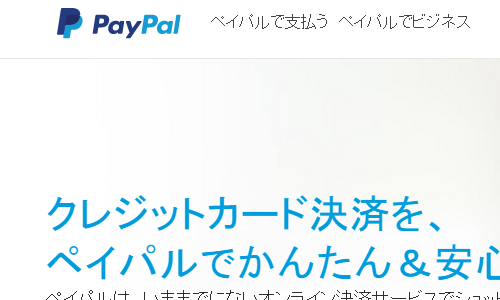
目次
PayPalには3種類のアカウントがある
このPayPalアカウントには3つの種類があります。
-
パーソナル
-
プレミア
-
ビジネス
上記の3種類。
昔はアカウントによって手数料の差などありましたが、現在はどれも同じです。
パーソナル
自分が所持しているのはパーソナルアカウント。これは支払いしかできません。大昔アカウントを作成した当時は年5回まで支払いを受けることができたのですが、日本の法令との兼ね合いで2012年から支払いにしか使えなくなっています。
基本的に買い物専用です。
プレミア
パーソナルと違いプレミアアカウントは料金などなんらかの支払いを受けることができます。ebayなど海外のオークションなどに商品を出品したりするならこのアカウントを作っておくと便利。
ただ、現在では最初からいきなりプレミアのアカウントを作成することはできません。必ず最初にパーソナルのアカウントを作成し、そこから本人確認などの手続きを経てプレミアにアップグレードするという手順が必要です。
なおプレミアで登録できる名前は個人名のみ。
受け取りの回数に制限などはありません。
ビジネス
ビジネスのアカウントもプレミア同様、支払いと受け取りの両方が可能。加えてアカウントの登録名に個人名だけでなく法人名や屋号を使用することができるようになります。
さらに複数アカウントによるログインも可能になります。
たまにネットで調べると「PayPalのアカウントはパーソナルとビジネスの2種類しかなくなった」と書かれているサイトもあったりしますが、それは間違いです。上述したようにいきなり最初からプレミアのアカウントが作成できなくなっただけで、アカウントは今でも3種類です(2017年1月現在)。
パーソナルからプレミアにアップグレード申請してみる
完全に支払いにしか使用していなかったので、今まではパーソナルで事足りていました。しかし最近、料金をうけとらなければならない用件がでてきたので、プレミアへのアップグレードを検討。
調べてみるとパーソナルからプレミアへのアップグレードには少し時間があっかるようです。そこで必要なときに備えて今のうちからアップグレードしておくことにしました。
アップグレードの申請
まずはPayPalアカウントにログイン。
→クレジットカード決済-PayPal(ペイパル)
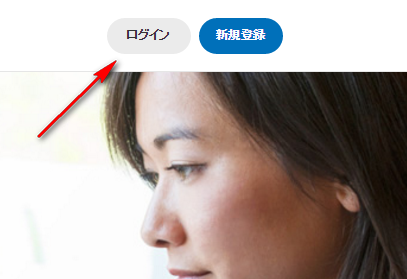
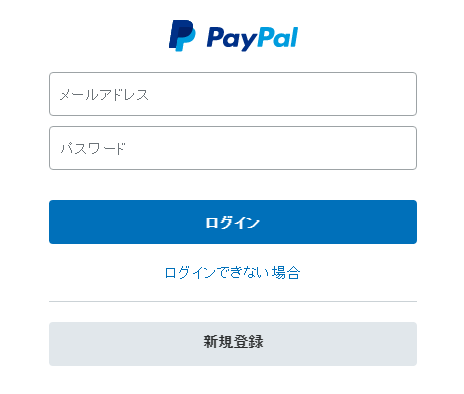
マイページの左側、アカウントの詳細の中に「アカウントのアップグレード」という項目があるのでクリック。
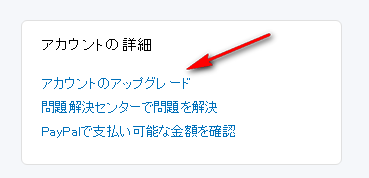
プレミアにするかビジネスにするか選べます。今回はプレミアを選択。
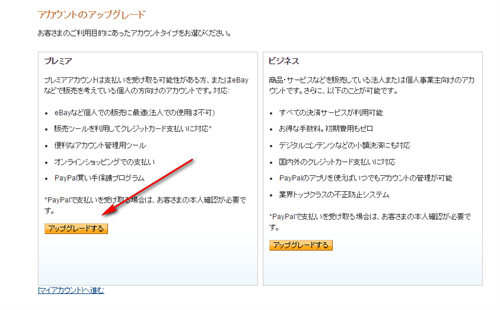
本人確認手続きについての案内。「続行」をクリック。
ここに書かれている通り、氏名・住所・生年月日などが確認できる資料が必要です。運転免許証があれば十分。
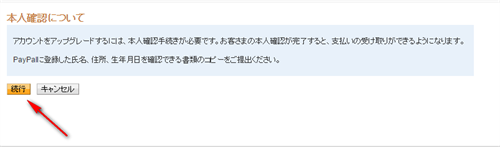
本人確認手続きページへ。
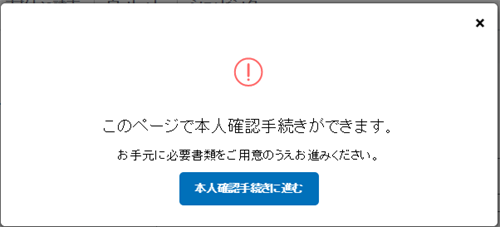
アカウント管理者情報入力。ここに入力した情報と身分証明書の内容が合っている必要があります。
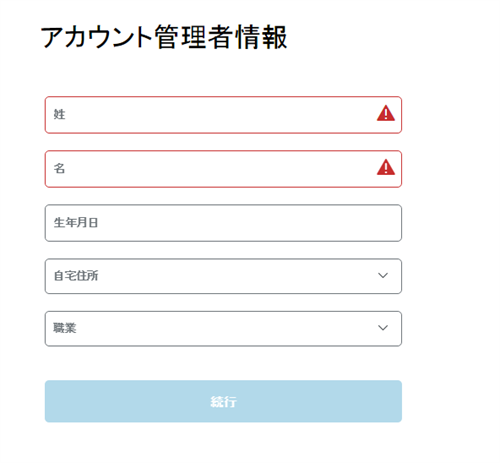
なお、登録している住所はアルファベット表記。運転免許証に記載されている住所は当然国内のものなので漢字表記です。
この時点で?と思ったのですが、特にそのあたりに関する注意書きも見当たらず、かつアルファベットだろうが漢字だろうが内容そのものは同じ(そこ宛てに郵便物がちゃんと届く)だったので、そのまま申請してみました。
しかし後々やっぱりここで引っかかることになります。
本人確認書類の選択とアップロード
続いて本人確認書類の選択とアップロード。
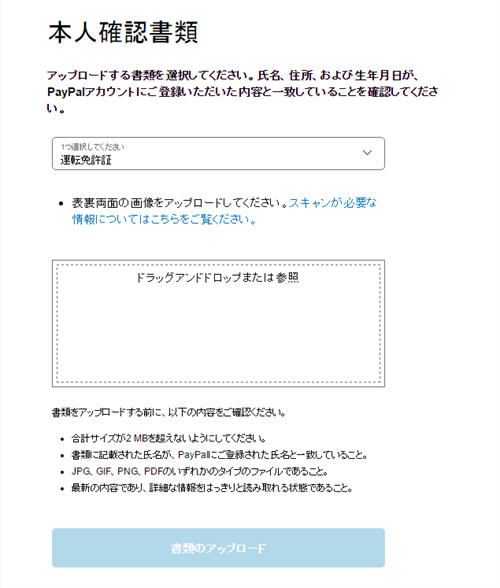
本人確認書類には運転免許証を選択。スキャナで取り込みjpg画像を枠内にドラッグ&ドロップ。デジカメ画像とかでもいいと思います。
アップロードした後は左側のメニューの使用目的から「PayPalアカウントの開設理由」をクリック。
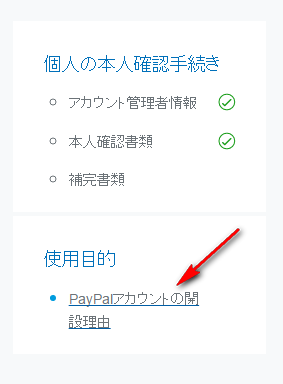
使用目的の選択画面が表示されるので理由を選び、最後に「送信」をクリック。
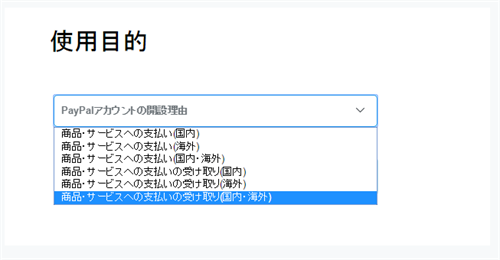
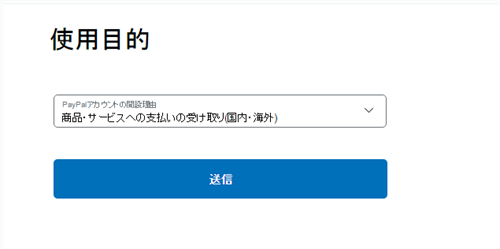
これで申請手続きは終了。書類審査が完了すると登録した住所に暗証番号が郵送されてくるそうです。
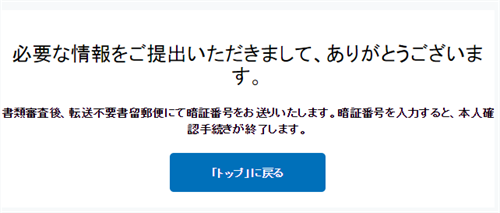
書類が届くまではだいたい1~4週間ほどとのこと。
住所の表記を変更
次の日、さっそくPayPalよりメールが届きました。
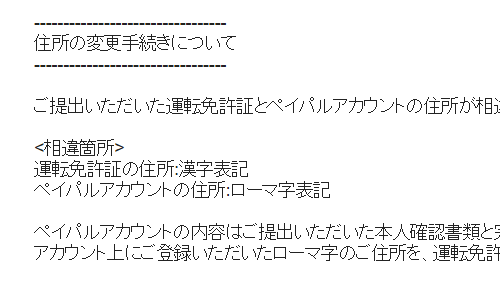
やはり登録している住所がアルファベット表記で、提出した書類が日本語の漢字の場合は、「住所の相違」となるようです。
自分の場合は名前を漢字で登録していたのでそちらの変更手続きは行わなくて済みましたが、海外相手に利用することを想定してPayPalアカウントを取得することが多いので、一般的には住所・氏名はアルファベットで登録されていることが多いです。
であればこういったことは必ず起こりうるはずなのに、何故どこにも注意書きや対応策が記載されていないのでしょうか。単に無駄な手順が増えているだけのような気がします。
とりあえず登録情報の更新を行っていきます。自分でマイページから登録情報を変更するのかと思ったのですがどうもそうではないようです。同じメールにプロファイル情報の更新方法が記載されていました。どうやって更新するかというと、一度PayPalに電話をかけなければいけないようです。
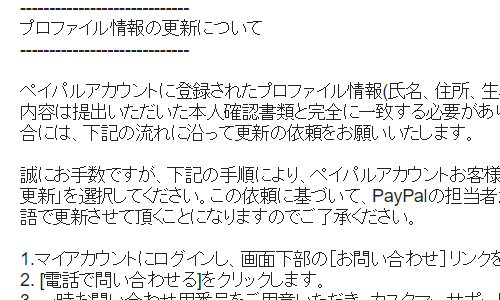
手順をメールの中から抜き出してみます。
1.マイアカウントにログインし、画面下部の[お問い合わせ]リンクをクリックします。
2. [電話で問い合わせる]をクリックします。
3. 一時お問い合わせ用番号をご用意いただき、カスタマーサポートに問い合わせます。
4. 音声にしたがい、一時お問い合わせ用番号を入力後、「本人確認手続き」を選択します。
5. 「本人確認情報に基づいて住所、氏名、生年月日、法人名の更新」を音声メニューから選択します。
上記の手順で登録情報を提出した運転免許証の内容に合わせて変更してくれるようです。今回の内容でしたら人間につながることなく全て音声案内だけで済みました。
またしばらく待つことになります。
次の日、住所を変更したというメールが届きました。

ペイパルにログインしてマイアカウントを確認してみると、メインの住所が運転免許証のものに変更されています。ここからは特にすることもないのでひたすら待つだけ。
暗証番号が届いたので入力
それから1週間ほど経過。
ようやくペイパルより圧着はがきが届きました。
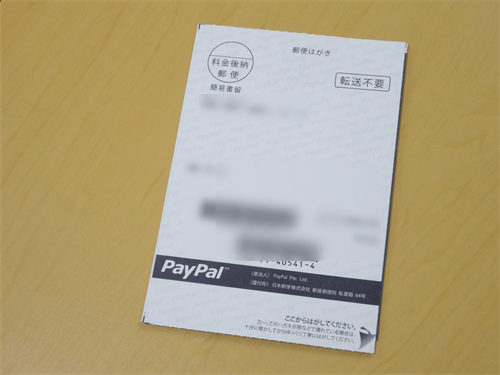
はがきに記載された本人確認用の暗証番号を入力していきます。
まずはペイパルのマイアカウントにログイン。
そしてアカウントのアップグレードをクリック。
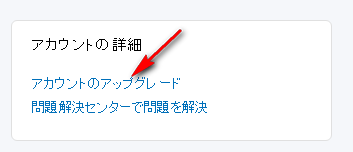
すると暗証番号の入力画面が表示されるので、ここに記載されていた番号を入力します。
ようやく完了。
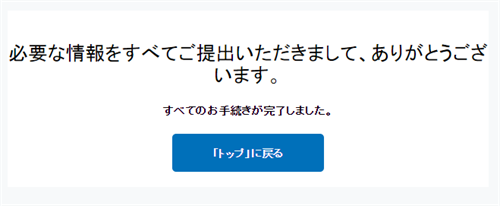
「完了しました」という内容のメールが届きます。
マイアカウントページでの見た目が特に変わらないので、なんだかよくわかりませんがこれで支払いを受け取れるようになりました。
